Win11搜索栏的详细使用说明
来源:系统家园
时间:2024-01-05 14:32:10 355浏览 收藏
大家好,今天本人给大家带来文章《Win11搜索栏的详细使用说明》,文中内容主要涉及到,如果你对文章方面的知识点感兴趣,那就请各位朋友继续看下去吧~希望能真正帮到你们,谢谢!
在Windows系统中,搜索一直是非常方便的功能之一,在win11系统中也是如此,下面就给你们带来了win11搜索栏怎么用详细介绍,去帮助更多的用户进行搜索。
win11搜索栏怎么用:
1、首先我们点击下方的“开始菜单”,如图所示。
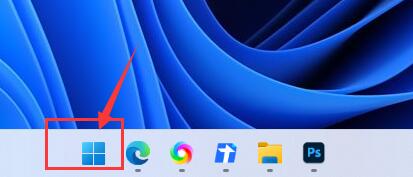
2、打开后,在开始菜单最上方就可以看到搜索框了。
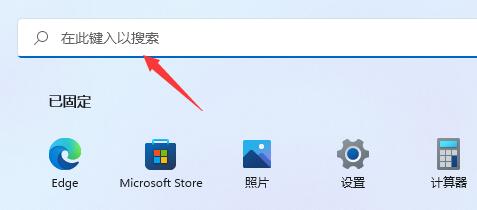
3、在其中输入想要搜索的内容即可找到并打开。
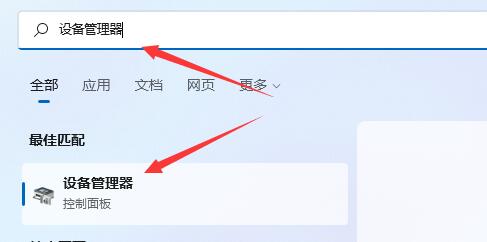
4、除了可以用来搜索本地文件外,win11搜索还可以直接在网络浏览器中搜索。
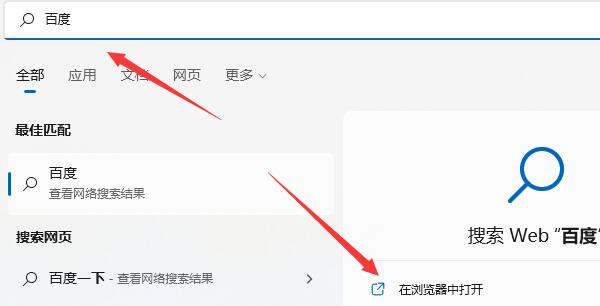
win11搜索栏使用相关介绍:
1、由于本地文件众多,所以大家可以通过筛选文件类型的方法来搜索。
2、例如选中应用,可以针对应用程序、软件进行搜索,如图所示。
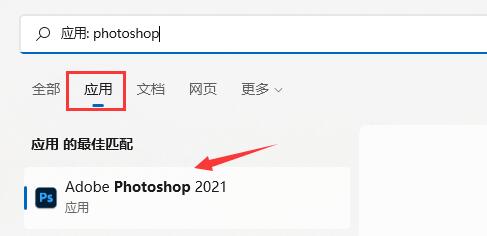
3、选中文档可以在文件资源管理器中搜索文件。
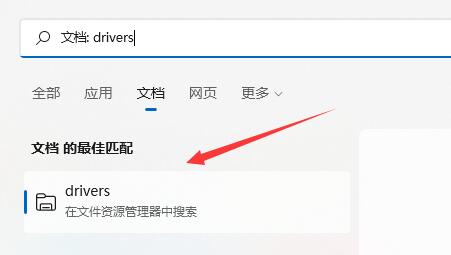
4、在“更多”选项下,我们还可以针对电子邮件、人员、设置、视频、文件夹、音乐、照片等内容进行专项搜索。
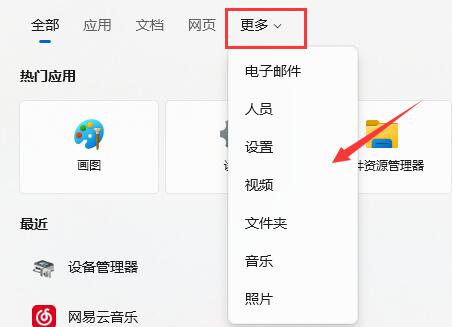
win11相比win10进一步优化了用户的搜索体验,让用户能够更加快速地找到想要打开的软件或文件哦。
好了,本文到此结束,带大家了解了《Win11搜索栏的详细使用说明》,希望本文对你有所帮助!关注golang学习网公众号,给大家分享更多文章知识!
声明:本文转载于:系统家园 如有侵犯,请联系study_golang@163.com删除
相关阅读
更多>
-
501 收藏
-
501 收藏
-
501 收藏
-
501 收藏
-
501 收藏
最新阅读
更多>
-
171 收藏
-
482 收藏
-
240 收藏
-
109 收藏
-
139 收藏
-
202 收藏
-
332 收藏
-
179 收藏
-
131 收藏
-
292 收藏
-
269 收藏
-
401 收藏
课程推荐
更多>
-

- 前端进阶之JavaScript设计模式
- 设计模式是开发人员在软件开发过程中面临一般问题时的解决方案,代表了最佳的实践。本课程的主打内容包括JS常见设计模式以及具体应用场景,打造一站式知识长龙服务,适合有JS基础的同学学习。
- 立即学习 543次学习
-

- GO语言核心编程课程
- 本课程采用真实案例,全面具体可落地,从理论到实践,一步一步将GO核心编程技术、编程思想、底层实现融会贯通,使学习者贴近时代脉搏,做IT互联网时代的弄潮儿。
- 立即学习 516次学习
-

- 简单聊聊mysql8与网络通信
- 如有问题加微信:Le-studyg;在课程中,我们将首先介绍MySQL8的新特性,包括性能优化、安全增强、新数据类型等,帮助学生快速熟悉MySQL8的最新功能。接着,我们将深入解析MySQL的网络通信机制,包括协议、连接管理、数据传输等,让
- 立即学习 500次学习
-

- JavaScript正则表达式基础与实战
- 在任何一门编程语言中,正则表达式,都是一项重要的知识,它提供了高效的字符串匹配与捕获机制,可以极大的简化程序设计。
- 立即学习 487次学习
-

- 从零制作响应式网站—Grid布局
- 本系列教程将展示从零制作一个假想的网络科技公司官网,分为导航,轮播,关于我们,成功案例,服务流程,团队介绍,数据部分,公司动态,底部信息等内容区块。网站整体采用CSSGrid布局,支持响应式,有流畅过渡和展现动画。
- 立即学习 485次学习
